前言
因为我目前用到的NAS功能,也就是最简单的一些文件共享,媒体播放,docker应用等
所以我是想通过PVE直通主板的SATA接口给我们的NAS,从而使主板上所有的SATA硬盘全部直连群辉。
那这样的操作,我相信对于我目前千兆网络的NAS,并不会造成任何访问速度下降等问题,反正就是一个洗白的黑群晖而已。。。。
那本期视频,就为大家分享一下,我在PVE里面安装黑群辉,直通硬盘,并洗白黑裙的一些心得,那我们开始吧。
本期博文视频播放:点击观看
准备工作
1、PVE虚拟机的环境
2、需要做NAS存储的硬盘一个(容量随意)
3、下载PVE下安装黑群晖的工具包(若是无须洗白,则没有必要下载 WIN10 PE 工具)
(包含群辉 DS918的引导文件、img2kvm PVE添加硬盘工具、Win10x64_PE系统镜像文件)
Proxmox VE 设置硬盘直通
若是下面的直通对于你来说有很大的问题,请观看这期视频:点击播放
若原先做过直通的PVE,无须此步操作。
SSH工具或是 shell 里面输入命令:
- nano /etc/default/grub
- 找到 GRUB_CMDLINE_LINUX_DEFAULT="quiet"
- 改为 GRUB_CMDLINE_LINUX_DEFAULT="quiet intel_iommu=on pcie_acs_override=downstream"
(有很多小伙伴直通PCI网卡以后,PCI网卡上面的各个网口不能单独直通,是因为这里的代码没有写对。以上代码可以实现单独的网口直通)
然后输入以下代码更新:
- update-grub
- reboot
重启之后,编译如下文件
- nano /etc/modules
在文件里面增加如下内容
- vfio
- vfio_iommu_type1
- vfio_pcioptions
- vfio_virqfd
并且执行 update-initramfs -u -k all 命令来更新initramfs,这样就直通完毕了。
若你是想把核显一起直通给黑群晖,需要把刚才引导文件的代码改为:
- 找到 GRUB_CMDLINE_LINUX_DEFAULT="quiet"
- 改为 GRUB_CMDLINE_LINUX_DEFAULT="quiet intel_iommu=on pcie_acs_override=downstream video=efifb:off,vesafb:off"
在 /etc/modules 里面增加和上面一样的内容并更新,然后执行
- echo "blacklist snd_hda_intel" >> /etc/modprobe.d/pve-blacklist.conf
- echo "blacklist snd_hda_codec_hdmi" >> /etc/modprobe.d/pve-blacklist.conf
- echo "blacklist i915" >> /etc/modprobe.d/pve-blacklist.conf
- update-initramfs -u
(这样PVE在启动的时候就会终止核心的输出,从而让其他机器能够使用该核显)
在 Proxmox VE 里面创建虚拟机
找到 PVE 数据中心的 Local ,上传我们下载下来的WIN10 PE系统(后续洗白黑裙的时候需要用到)
按照自己的需求创建PVE虚拟机,在CD/DVD光盘里面,我们选择刚才上传进去的PE镜像,如下图:
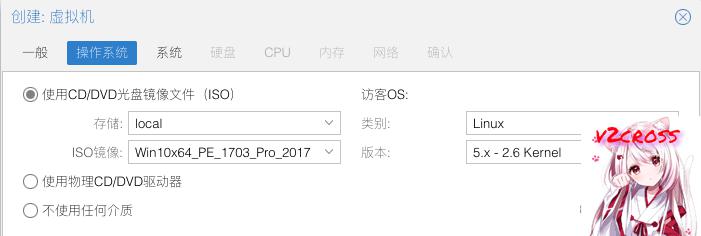
在网卡选项这边,大家请选择 Intel E1000,这样设置可以保证网卡被群辉识别!
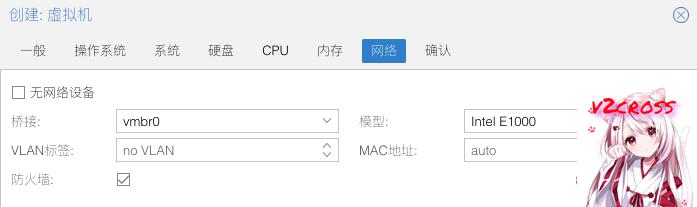
在 Proxmox VE 直通SATA接口
在创建的虚拟机的硬件管理里面,选择添加 PCI设备,在弹出的如下所示的列表里面找到你 SATA 的一组进行直通
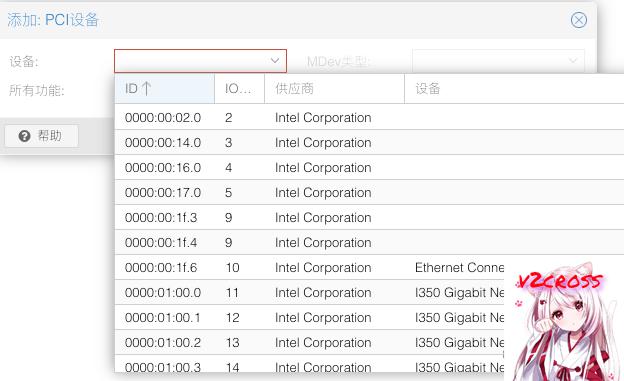
若是和这幅图一样,无法看清楚那个是 SATA 的设备,那么请在 Proxmox VE 的 Shell 里面输入 lspci 进行 ID 相关查找
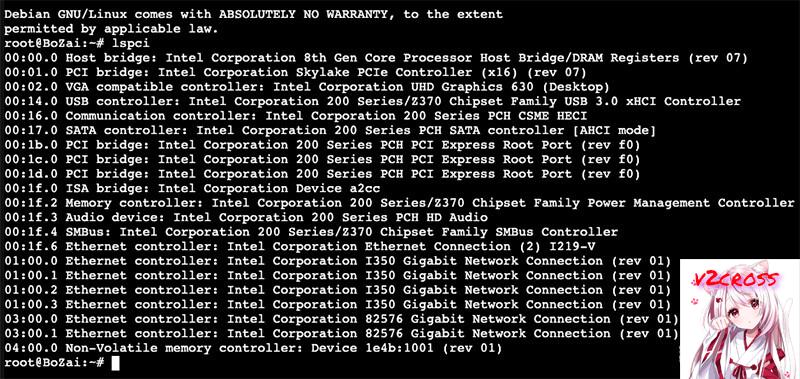
找到SATA 的 ID 好,并记录和添加。这样 SATA 直通就完毕了。
(这样,主板上面 SATA 的所有接口都会直通给群辉,若是 PVE 系统安装在 SATA 的,不能这样操作,否则会进不去系统。)
为虚拟机增加引导启动硬盘
我们用SSH工具连接PVE,然后在 root 文件夹中上传 img2kvm 和 synoboot.img 文件,执行下面的操作
- chmod +x img2kvm #赋予权限
- ./img2kvm synoboot.img 107 vm-107-disk-0 #其中的两处107请自行更改为虚拟机的编号
执行成功以后,在群辉虚拟机的硬件中心里面会多出一块未使用的硬盘,双击挂载它。
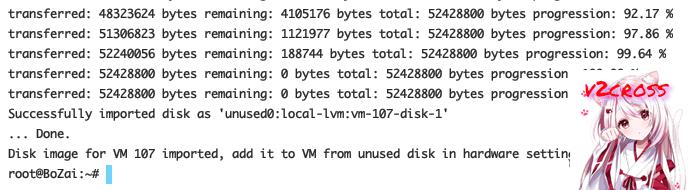
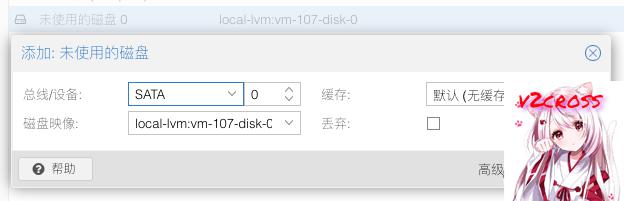
(一定记得 总线/设备 选择 SATA,不然有时候无法引导)
这样,引导盘就添加完成了
删除开始创建虚拟机的时候系统分配的硬盘,并把机器类型改为 q35 ,好了,现在可以打开虚拟机电源了。
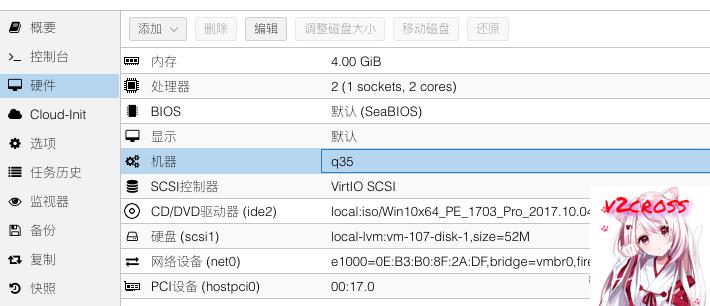
安装并设置群辉
等待机器启动5分钟之后,在浏览器中输入 http://find.synology.com/ 进行查找群辉。
以下设置群辉相对来说比较简单,若是有什么问题,请直接看: 本期视频
后记
看到这里,大家也就明白了,其实我们在PVE里面安装一个黑群晖比我们用实体机安装更为的简单方便。
不过,还是请大家注意自己的数据安全,毕竟是黑群晖。是吧。
其实你若是原先硬盘上面本身就有黑群晖的系统,那么只需要引导和修复一下,就可以直接在PVE使用原先的NAS了,还是很方便的。
最后再次提醒大家,注意数据安全。